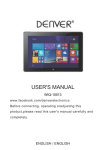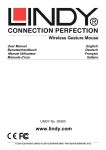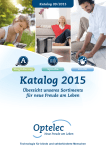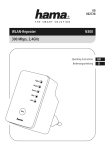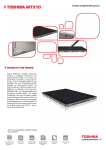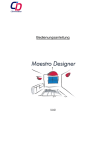Download BEDIENUNGSANLEITUNG - Besøg masterpiece.dk
Transcript
BEDIENUNGSANLEITUNG WIQ-10024 www.facebook.com/denverelectronics Bevor Sie dieses Produkt anschließen, betreiben oder einstellen, lesen Sie bitte dieses Benutzerhandbuch sorgfältig und vollständig durch. DEUTSCH/DEUTSCH Wichtige Sicherheits- und Gebrauchsanweisungen • Das Symbol weist darauf hin, dass dieses Produkt für den Gebrauch in nicht tropischen Gebieten unter 2.000 Metern geeignet ist. • Das Tablet nicht fallenlassen, verbiegen oder durchbohren, keine Fremdkörper in das Gerät stecken und keine schweren Gegenstände auf den Laptop stellen. Die empfindlichen Komponenten im Inneren des Geräts könnten dadurch beschädigt werden. • Schützen Sie das Tablet vor extrem niedrigen oder hohen Temperaturen (>35 ℃) und Umgebungen, in denen die Luft zu kalt, zu heiß, zu feucht oder extrem staubig ist. Schützen Sie das Tablet vor direkter Sonneneinstrahlung. • Verwenden Sie das Gerät nicht in der Nähe von starken magnetischen oder elektrostatischen Feldern. • Das Tablet nicht in Wasser eintauchen oder an einem Ort lassen, an dem es mit Wasser oder anderen Flüssigkeiten in Kontakt kommen könnte. Sollte das Gerät mit Wasser oder anderen Flüssigkeiten in Kontakt gekommen sein, schalten Sie es umgehend aus und lassen Sie es bis zur nächsten Nutzung vollständig trocknen. • Reinigen Sie das Tablet nicht mit Spülmitteln, chemischen Reinigungsprodukten oder anderen Flüssigkeiten, um Schäden und Korrosion zu vermeiden. Verwenden Sie für die Reinigung einen trockenen Lappen oder ein Papiertuch. • Unsere Firma haftet nicht für Datenverluste aufgrund vorsätzlicher oder versehentlicher Schäden, die vom Gerät, durch Wartungsarbeiten oder andere Gründe verursacht wurden. • Sichern Sie wichtige Daten regelmäßig, um den Verlust wichtiger Informationen zu vermeiden. • Das Tablet darf nicht demontiert oder modifiziert werden. Alle Reparaturen am Gerät dürfen nur von einem autorisierten Kundendienst oder Techniker durchgeführt werden. Versuche, das Tablet zu öffnen oder zu modifizieren, führen zum Erlöschen der Garantie. • Falls die integrierte Batterie durch eine nicht kompatible Batterie oder die Batterie eines anderen Herstellers ersetzt wird, besteht Explosionsgefahr. Versuchen Sie nicht, die Originalbatterie selbständig zu ersetzen. Wenden Sie sich an einen autorisierten Kundendienst oder Techniker. 2 DEUTSCH/DEUTSCH Übersicht und Tasten des Tablets 1. Betriebstaste: Drücken Sie diese Taste, um das Touchscreen ein- oder auszuschalten. Mit der Betriebstaste können Sie auch den Standby-Modus aktivieren bzw. deaktivieren. 2. Taste lautstärke +: Lautstärke erhöhen 3. Taste lautstärke -: Lautstärke verringern 4. MIC 5. Mikrofon 6. DC 7. USB 8. Mini-HDMI 9. Micro-USB-Port: Datenübertragung via USB-Port. 10. microSD-Kartenschacht: Der integrierte Kartenleser unterstützt 3 DEUTSCH/DEUTSCH Tastatur Wichtig: Die Verwendung der Tastatur ist optional und deren Konfiguration ist von Ihrem erworbenen Modell abhängig. Tastenfeld: Die Tastatur bietet eine vollständige QWERTZ-Tastatur für ein komfortables Schreiben. Demonstration: Tablet und Tastatur während des Gebrauchs 4 DEUTSCH/DEUTSCH Erläuterung der Startansicht Windows 8.1 Startansicht In der Startansicht werden Verknüpfungen zu den auf dem Tablet installierten Programmen angezeigt. Die Verknüpfungen werden kachelförmig dargestellt. Tippen/klicken Sie auf die gewünschte Kachel, um die entsprechende Anwendung zu starten. Um Anwendungen verwenden zu können, müssen Sie sich mit Ihrem Microsoft-Konto anmelden. Verwendung des Touchscreens – Handgesten Nach rechts verschieben Bewegen Sie Ihren Finger von links nach rechts über den Bildschirm, um eine Liste aller laufenden Programme zu öffnen. Nach links verschieben Bewegen Sie Ihren Finger von rechts nach links über den Bildschirm, um das Charms-Menü zu öffnen. 5 DEUTSCH/DEUTSCH Verkleinern Vergrößern In der Startansicht zwei Finger zusammenziehen, um die Kacheln zu verkleinern. In der Startansicht zwei Finger auseinanderziehen, um die Kacheln zu vergrößern. Nach unten verschieben Nach links/rechts verschieben Bewegen Sie Ihren Finger in der Startansicht nach unten über den Bildschirm, um die Ansicht der Kachelgruppen einzustellen. Bewegen Sie Ihren Finger in der Startansicht horizontal, nach links oder nach rechts, um durch die Liste der Kacheln zu navigieren. Nach oben verschieben Bewegen Sie Ihren Finger in der Startansicht von unten nach oben über den Bildschirm, um alle auf dem Tablet installierten Programme anzuzeigen. 6 DEUTSCH/DEUTSCH Zusätzliche Optionen Zusätzlich zu den in der Startansicht angezeigten Anwendungen können Sie auch eine Liste mit weiteren Anwendungen des Tablets aufrufen und die von ihnen gewünschten Programme starten. Falls Sie andere Anwendungen zur Startansicht hinzufügen möchten, gehen Sie wie folgt vor: 1. Tippen Sie die jeweilige Anwendung ungefähr eine Sekunde lang an. 2. Wählen Sie in der Liste der verfügbaren Funktionen die zweite Option aus (unter Start), um in der Startansicht eine Verknüpfung dieser Anwendung zu erstellen. 7 DEUTSCH/DEUTSCH Falls Sie eine Anwendung aus der Startansicht entfernen, vollständig löschen oder dessen Kachelansicht vergrößern möchten, gehen Sie wie folgt vor: 1. Tippen Sie die entsprechende Anwendung ungefähr eine Sekunde lang an. 2. Wählen Sie in der Liste der verfügbaren Funktionen die entsprechende Option aus. Optionen im Charms-Menü Bewegen Sie Ihren Finger von rechts nach links über den Bildschirm, um die Verknüpfungen des Charms-Menüs aufzurufen: Suche, Freigabe, Start, Geräte und Einstellungen. 8 DEUTSCH/DEUTSCH Durchsuchen Sie alle Dateien und Programme auf Ihrem Tablet. Veröffentlichen Sie Daten (Bilder, Videos und andere Inhalte) auf sozialen Netzwerken, via E-Mail oder auf andere Art und Weise. Tippen/klicken Sie in einer laufenden Anwendung auf Start, um die Startansicht zu öffnen. Falls Sie sich bereits in der Startansicht befinden und auf Start tippen, dann kehren Sie zur zuletzt geöffneten Anwendung zurück. Dateien lesen, schreiben und freigeben, Tablet mit externen Monitoren oder Druckern verbinden, oder externe Geräte mit Ihrem Tablet verbinden. Konfiguration der Tablet-Einstellungen Suchen-Menü Freigabe-Menü Geräte-Menü Setup-Menü 9 DEUTSCH/DEUTSCH Bildschirmteilung Gehen Sie wie folgt vor, um den Bildschirm zu unterteilen: Falls Sie sich in der Startansicht befinden (Abbildung 1) oder eine Anwendung geöffnet haben, bewegen Sie Ihren Finger von oben nach unten über den Bildschirm, tippen Sie auf eine Anwendung und ziehen Sie diese dann nach links oder rechts auf dem Bildschirm. Lassen Sie die Anwendung los, sobald das Interface der Bildschirmteilung erscheint. Tippen Sie im Modus des geteilten Bildschirms (Abbildung 2) auf die Teilungstaste in der Mitte der Trennlinie und ziehen Sie Ihren Finger nach rechts oder links, um die Proportionen der geteilten Bildschirme zu ändern. Abbildung 1 Abbildung 2 10 DEUTSCH/DEUTSCH Grundlegende Funktionen Standby, Neustart und Ausschalten Tablet sichern Benutzer und Passwort einrichten Schnelleinstellungen Tippen/klicken Sie im „Charms“-Menü auf die Taste „Einstellungen“ und wählen Sie dann „PC-Einstellungen ändern“. Wählen Sie links die Option „Konten“ und tippen/klicken Sie rechts unter „Ihr Konto“ auf die Option „Lokales Konto einrichten“. Sie können Ihr Konto mit dem Konto Ihrer Windows Live ID verbinden. Dafür müssen Sie den Benutzernamen (E-Mail) und das Passwort Ihrer Windows Live ID bereitstellen. 11 DEUTSCH/DEUTSCH Per Funk mit dem Internet verbinden Mit dem Wireless Internet verbinden 1. Klicken Sie auf das Icon . 2.Suchen Sie die Wi-Fi-Einstellung und schieben Sie diese auf die Stellung „On“ (Ein). 3.Wählen Sie „Connect“ (Verbinden) aus dem Aufklappmenü. 12 DEUTSCH/DEUTSCH 4.Sollte das Netzwerk passwortgeschützt ist, so geben Sie das Passwort ein, um fortzufahren. 5.Nachdem die Verbindung hergestellt wurde, erscheint auf dem Bildschirm die Meldung „Connected“ (Verbunden) unter dem Netzwerknamen. Um die Batterie zu schonen, schalten Sie die Wi-Fi-Funktion aus, wenn diese nicht gebraucht wird. 13 DEUTSCH/DEUTSCH Technische Daten Besuchen Sie uns unter www.denver-electronics.com, um aktuelle Produktinformationen zu erhalten. Design, technische Daten und Handbuch können ohne Ankündigung geändert werden. CPU RAM-Speicher Speichermedium Anzeigen 1,83GHz QUAD CORE 2GB DDR3 Integrierter 32 GB Flash-Speicher; MicroSD-Kartenschlitz (unterstützt max. 32 GB) 10.1" LCD IPS-Panel (1280x800IPS), kapazitives Touchscreen Wi-Fi-Netzwerk IE IEEE 802.11 b/g/n Audio-Ausgang 3,5 mm-Kopfhörer PC-Schnittstelle Hochgeschwindigkeits-USB 2.0 Integriertes Mikrofon Weitere Eigenschaften Kamera (Vorderseite 0,3MP, Rückseite 2,0MP) 2x 1W Lautsprecher, HDMI-Ausgang & Bluetooth Betriebssystem Stromversorgung Windows 8.1 Wiederaufladbare LiPo-Batterie 6600mAh Netzteil (DC 5V, 2,5A) 14 DEUTSCH/DEUTSCH ALLE RECHTE VORBEHALTEN, URHEBERRECHTE DENVER ELECTRONICS A/S Elektrische und elektronische Geräte sowie Batterien enthalten Materialien, Komponenten und Substanzen, welche für Sie und Ihre Umwelt schädlich sein können, sofern die Abfallmaterialien (entsorgte elektrische und elektronische Altgeräte sowie Batterien) nicht korrekt gehandhabt werden. Elektrische und elektronische Geräte sowie Batterien sind mit der durchgestrichenen Mülltonne, wie unten abgebildet, kenntlich gemacht. Dieses Symbol bedeutet, dass elektrische und elektronische Altgeräte sowie Batterien nicht mit dem Hausmüll entsorgt werden dürfen, sie müssen separat entsorgt werden. Als Endverbraucher ist es notwendig, dass Sie Ihre erschöpften Batterien bei den entsprechenden Sammelstellen abgeben. Auf diese Weise stellen Sie sicher, dass die Batterien entsprechend der Gesetzgebung recycelt werden und keine Umweltschäden anrichten. Städte und Gemeinden haben Sammelstellen eingerichtet, an denen elektrische und elektronische Altgeräte sowie Batterien kostenfrei zum Recycling abgegeben werden können, alternativ erfolgt auch Abholung. Weitere Informationen erhalten Sie bei der Umweltbehörde Ihrer Gemeinde. Importeur: DENVER ELECTRONICS A/S Stavneagervej 22 DK-8250 Egaa Dänemark www.facebook.com/denverelectronics Inter Sales A/S erklärt hiermit, dass dieses Produkt (DENVER WIQ-10024) den grundlegenden Anforderungen und anderen einschlägigen Vorschriften der Richtlinie 1999/5/EC entspricht. Eine Kopie der Konformitätserklärung ist erhältlich unter Inter Sales A/S Stavneagervej 22 DK-8250 Egaa Dänemark 15 DEUTSCH/DEUTSCH